Tee pyyhkäisy (Sweep)
Edellytykset toiminnolle
- Osamallissa on poikkileikkauspiirre, jota käytetään pyyhkäisyyn, jos käytät
tilannekohtaista toimintoa
 Pyyhkäisy.
Pyyhkäisy. - Tee poikkileikkaus
- Poikkileikkausta ei tarvita, jos käytät valintanauhan toimintoja, sillä silloin poikkileikkaus haetaan kirjastosta.
- Osamallissa on joko reunaviiva tai ohjauskäyrä, jota käytetään ohjaamaan pyyhkäisyä.
- Poikkileikkauksen on mahduttava kiertämään ohjauskäyrää pitkin siten, ettei se miltään
osin pyörähdä itsensä ympäri. Huomio tämä:
- Kun mallinnat ohjauskäyrää ja sen pyöristyksiä.
- Kun mallinnat poikkileikkausta ja sen sijaintia ohjauskäyrällä.
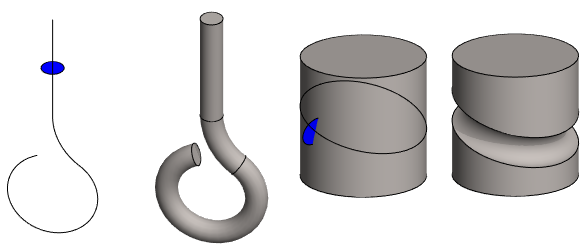
Lisää pyyhkäisy tilannekohtaisella toiminnolla
- Tilannekohtaista toimintoa kannattaa käyttää, kun mallissa on valmiiksi poikkileikkaus ja ohjauskäyrä.
- Valitse poikkileikkaus.
- Valitse poikkileikkausta ohjaava käyrä seuraavasti:
- Valitse ohjauskäyränä toimivat viivat yksitellen painaen Ctrl+hiiren vasen painike.
- Tangentiaalisesta viivaketjusta valitse vain yksi viiva.
- Valitse tilannekohtainen:
 Pyyhkäisy> Lisäten
ainetta.
Pyyhkäisy> Lisäten
ainetta. Pyyhkäisy> Poistaen
ainetta.
Pyyhkäisy> Poistaen
ainetta.- Ohjelma avaa keskusteluikkunan.
- Määritä pyyhkäisyn tiedot keskusteluikkunaan.
- Lisää ohjauskäyrään viivoja painikkeella Lisää.
- Erikoistapauksissa valitse: Pidä poikkileikkauksen suunta.
- Normaalisti poikkileikkaus asemoituu joka kohdassa ohjauskäyrälle kohtisuoraan.
- Trimmaa tarvittaessa pyyhkäisyn pää johonkin mallista valittavaan elementtiin.
- Lyhennä pyyhkäisyä viivaketjun suunnassa Offset-arvolla.
- Lisäävä pyyhkäisy voi toimia myös työkaluna.
- Esikatsele Käytä-painikkeella. Tarvittaessa voit vielä muokata piirteen tietoja.
- Valitse OK.
Huomaa:
- Voit lisätä poikkileikkausta ohjaavaan käyrään viivoja muokkaamalla pyyhkäisyn tietoja. Napsauta keskusteluikkunan Pyyhkäisyelementeissä painiketta Lisää, ja valitse viivoja yksitellen tai tangentiaalinen viivaketju.
- Voit muokata pyyhkäisyn poikkileikkausta siten, että valitset piirrepuusta muokattavan poikkileikkauksen ja tilannekohtaisen toiminnon Muokkaa luonnosta. Ohjauskäyrää voit muokata valitsemalla ohjauskäyrän.
Lisää pyyhkäisy valintanauhan toiminnolla
- Valintanauhan toimintoja kannattaa käyttää, kun käytät pyyhkäisyyn profiilikirjastoon tallennettuja poikkileikkauksia.
- Valitse lisäävä tai poistava pyyhkäisy valintanauhasta.
- Lisää ainetta pyyhkäisemällä poikkileikkauksella

- Poista ainetta pyyhkäisemällä poikkileikkauksella

- Lisää ainetta pyyhkäisemällä poikkileikkauksella
- Valitse poikkileikkas profiilikirjastosta
- Joko ohjelmatoimittajan Vakio-hakemistoon lisäämistä poikkileikkauksista.
- Tai Omat-hakemistoon asiakkaan itsensä tallentamista profiili-poikkileikkauksista.
- Valitse tai syötä poikkileikkauksen mitat, jos poikkileikkauksessa on muuttujia tai jos siihen on tallennettu mittataulukkotietoja.
- Osoita poikkileikkauksen paikka ohjauskäyrältä tai osan reunaviivalta.
- Ennen osoitusta, voit kääntää tai peilata poikkileikkausta apuvalikon toimintojen avulla.
- Paikoita poikkileikkausta luonnosehtojen avulla.
- Poistu luonnostilasta tilannekohtaisella toiminnolla:
 OK.
OK.
- Ohjelma avaa keskusteluikkunan.
- Määritä pyyhkäisyn tiedot keskusteluikkunaan.
- Valitse OK.
Esimerkki: Ura kappaleen reunaviivoihin
- Osasta on valittu poikkileikkaus ja yksi reunaviiva. Reunaviiva jatkuu pyöristysten ansiosta tangentiaalisena koko osan ympäri.
- Tilannekohtainen toiminto:
 Pyyhkäisy> Poistaen ainetta.
Pyyhkäisy> Poistaen ainetta.

Esimerkki: Jousi
Poikkileikkaus pyyhkäistään spiraali-ohjauskäyrää pitkin materiaalia lisäten.

Esimerkki: Kierreura
Poikkileikkaus pyyhkäistään spiraali-ohjauskäyrää pitkin materiaalia poistaen.
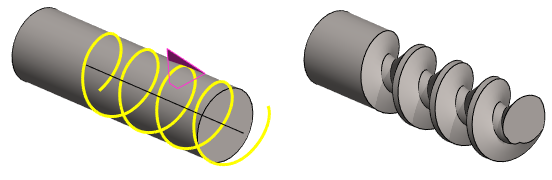
Esimerkki: Ohjauskäyrästä valitaan pois tarpeettomat viivat
- Mallista on valittu poikkileikkaus ja ohjausviiva (kuva ylhäällä vasemmalla).
- Tilannekohtainen toiminto:
 Pyyhkäisy > Lisäten ainetta.
Pyyhkäisy > Lisäten ainetta. - Keskusteluikkunan Pyyhkäisyelementit-kohdasta on poistettu kaikki turhat viivat valisemalla viiva ja valisemalla Poista-panike. (kuva alhaalla vasemmalla).
- P
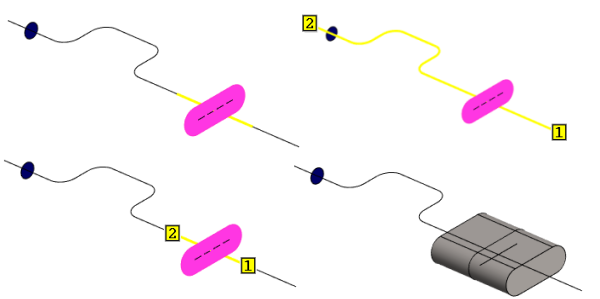
Esimerkki: Hyväksytään kaikki tangentiaaliset ohjauskäyrän viivat
- Mallista on valittu poikkileikkaus ja ohjausviiva (kuva ylhäällä oikealla).
- Tilannekohtainen toiminto:
 Pyyhkäisy > Lisäten ainetta.
Pyyhkäisy > Lisäten ainetta. - Ohjelma etsii kaikki ohjausviivalle tangentiaaliset viivat (kuva alhaalla vasemmalla).


